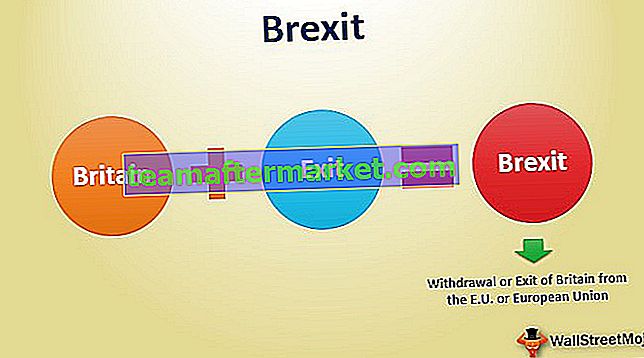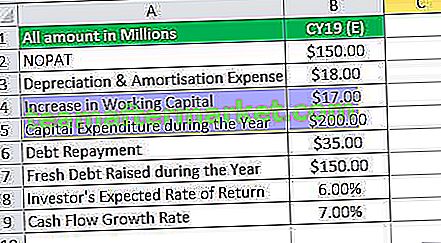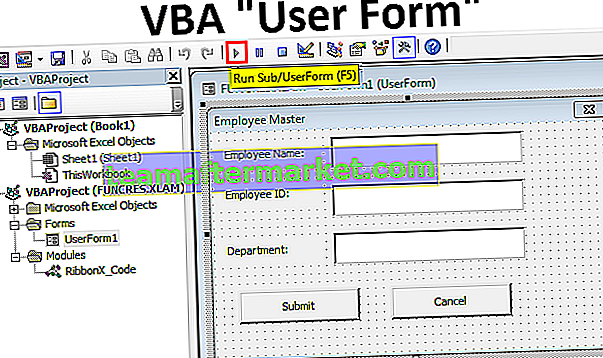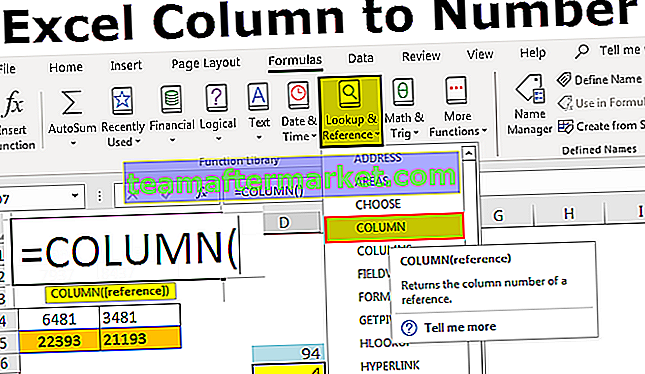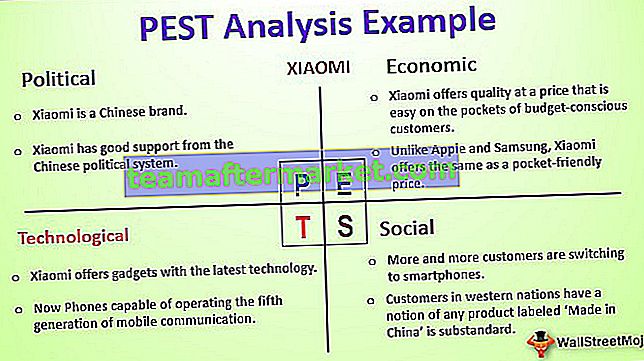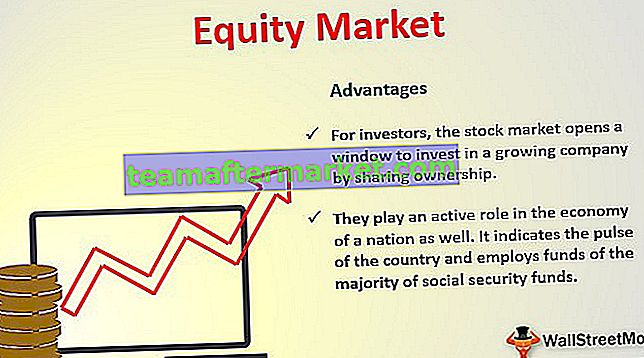Apa itu Pecah Halaman di Excel?
Jeda halaman digunakan untuk membagi lembaran kerja excel menjadi beberapa halaman yang berbeza, sepenuhnya bergantung pada pengguna untuk menentukan format jeda halaman, kerana lembaran kerja dicetak ia dicetak pada jeda halaman itu, jeda halaman tersedia dalam tata letak halaman tab di bahagian penyediaan halaman dan ketika kita mengkliknya, kita mempunyai pilihan untuk memasukkan jeda halaman.
Bagaimana Memasukkan Selesai Halaman di Excel? (dengan Contoh)
Contoh # 1 - Buat jeda Halaman Vertikal di Excel
Mari kita pertimbangkan set data di bawah seperti yang ditunjukkan dalam jadual di bawah untuk menerapkan jeda Halaman untuk memecah halaman secara menegak.

Pilih mana-mana sel dari Baris 1 di mana anda mahu meletakkan jeda halaman. Di sini kita telah memilih sel C1. Pergi ke menu susun atur halaman dan kemudian pilih pilihan Insert Page Break.

Anda dapat melihat garis menegak pada lembaran kerja anda seperti yang ditunjukkan pada gambar di bawah, yang menunjukkan jeda halaman yang telah anda buat.

Contoh # 2 - Buat rehat Halaman Mendatar
Mari pertimbangkan data penjualan yang sama untuk menerapkan Jeda Halaman di atasnya.

Pilih mana-mana sel di Lajur A atau baris tepat di bawah baris di mana anda ingin memasukkan halaman rehat di.
Dalam contoh ini, kami telah memilih sel A9 dan menerapkan Pecah. Pergi ke menu Layout Halaman, dan kemudian pilih Insert Page Break.

Jeda halaman mendatar anda dimasukkan ke dalam jadual penjualan yang dipilih. Anda boleh menyemak rehat halaman Mendatar pada gambar di bawah:

Contoh # 3 - Pindahkan Jeda Halaman
Anda boleh memindahkan jeda Halaman dengan menggunakan langkah-langkah berikut:
- Buka lembaran kerja di mana anda perlu mengubah atau memindahkan jeda halaman. Klik pada View dan kemudian pada Page Break Preview.

Pratonton Cuti Halaman kelihatan seperti yang diberikan di bawah:

- Anda boleh memindahkannya dari pilihan seret mudah yang ditunjukkan pada gambar di bawah.

Contoh # 4 - Padamkan Jeda Halaman
Anda juga boleh membuang jeda halaman dari lembaran kerja anda, langkah-langkahnya adalah seperti berikut:
- Pilih baris atau lajur jeda halaman yang ingin anda hapus. Pilih Tab Layout Halaman dan klik pada Breaks. Pilih Buang Jeda Halaman.

- Ia akan menghapus jeda halaman yang dipilih.

- Anda boleh menghapus semua jeda Halaman dengan memilih pilihan Reset All Page Breaks seperti yang ditunjukkan pada gambar di bawah.

Perkara yang Perlu Diingat
- Ia adalah pemisah yang memecah / membahagikan lembaran kerja excel menjadi halaman yang terpisah untuk dicetak.
- Pada asasnya, ia digunakan untuk memasukkan jeda halaman dalam lembaran kerja Excel untuk menentukan di mana halaman baru akan bermula dalam salinan bercetak.